Уведомление клиентов о наличии товаров в магазине Wix Stores
4 мин.
Не упускайте потенциальные продажи, когда товара нет в наличии.

Примечание:
Сбор запросов от клиентов и отправка автоматических уведомлений клиентам включаются отдельно.
Содержание:
Сбор запросов от клиентов
Включите сбор запросов от клиентов, чтобы клиенты могли сообщить вам о своем интересе к товару, которого нет в наличии.
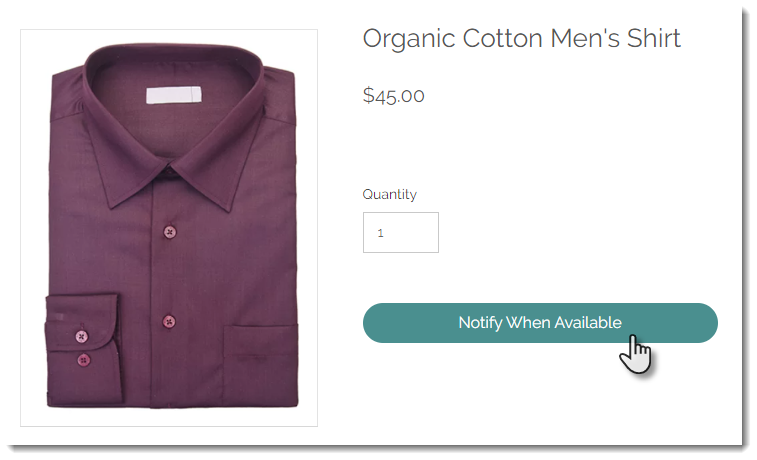
После включения каждый раз, когда клиент запрашивает уведомление, происходит следующее:
- Когда товара нет в наличии, кнопка «Добавить в корзину» меняется на «Уведомить о наличии товара».
- Вы получаете уведомление по электронной почте.
- Запросы появятся в разделе Запросы о появлении в наличии в панели управления сайтом.
- Клиент получит уведомление, когда товар снова появится в наличии (если вы не отключили эту опцию).
Чтобы начать собирать запросы от клиентов:
- Перейдите в раздел Запросы о появлении в наличии в панели управления сайтом.
- Нажмите Начать собирать запросы.
Активация уведомлений для клиентов
После того, как вы начнете собирать запросы, активируйте автоматические уведомления, чтобы клиенты получали электронное письмо, когда понравившийся им товар снова будет в наличии.
Чтобы активировать автоматические уведомления:
- Перейдите в раздел Запросы о появлении в наличии в панели управления сайтом.
- Нажмите Включить автопроцесс.
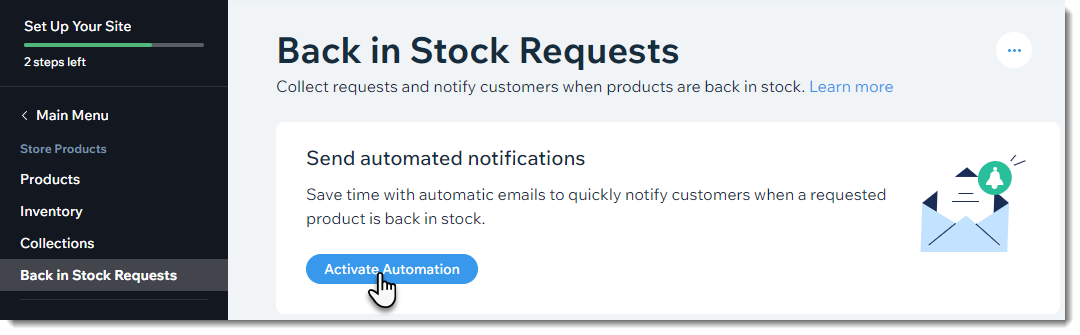
Настройка письма-уведомления
Ваши клиенты получат письмо, когда интересующий их товар снова появится в наличии. В письме есть кнопка «Купить», чтобы клиентам было проще совершить покупку.
Убедитесь, что вы настроили дизайн электронного письма-уведомления, чтобы он соответствовал бренду вашего магазина.
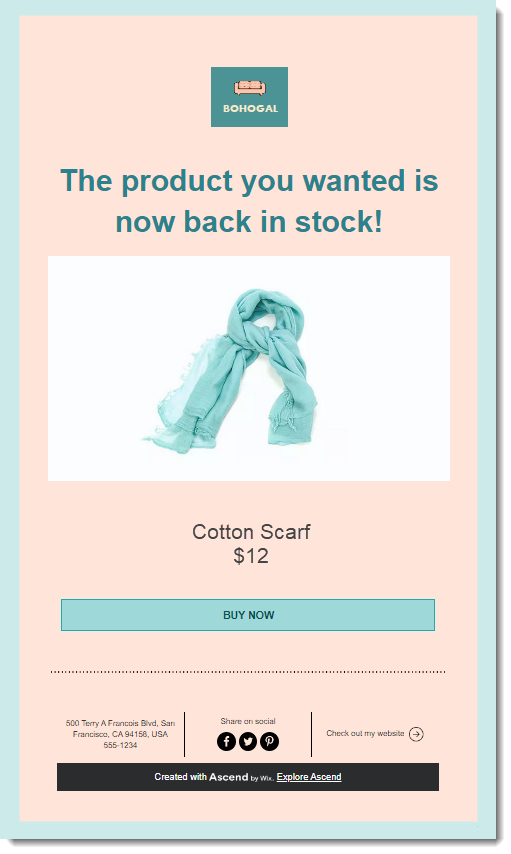
Чтобы настроить дизайн уведомления:
- Перейдите в раздел Запросы о появлении в наличии в панели управления сайтом.
- Перейдите во вкладку Автопроцессы.

- Нажмите Смотреть и редактировать.
- Отредактируйте данные отправителя:
- Нажмите Редактировать.
- Измените «Имя отправителя».
Примечание: введите знакомое для клиентов имя, например название вашей компании. - (Необязательно) Отредактируйте эл. адрес для ответа.
Совет: сюда отправляются письма, если клиенты отвечают. - Нажмите Сохранить.
- Настройте текст уведомления:
- Нажмите Редактировать на шаблоне, чтобы настроить текст и дизайн уведомления.
Совет: нажмите Добавить, затем выберите Логотип, чтобы отобразить ваш логотип в верхней части уведомления. - Нажмите Сохранить и опубликовать.
- Нажмите Редактировать на шаблоне, чтобы настроить текст и дизайн уведомления.
Совет:
Чтобы просмотреть, как выглядит эл. письмо при отправке клиентам, вернитесь на вкладку Автопроцессы, нажмите Смотреть и редактировать еще раз и выберите Просмотр и тест.
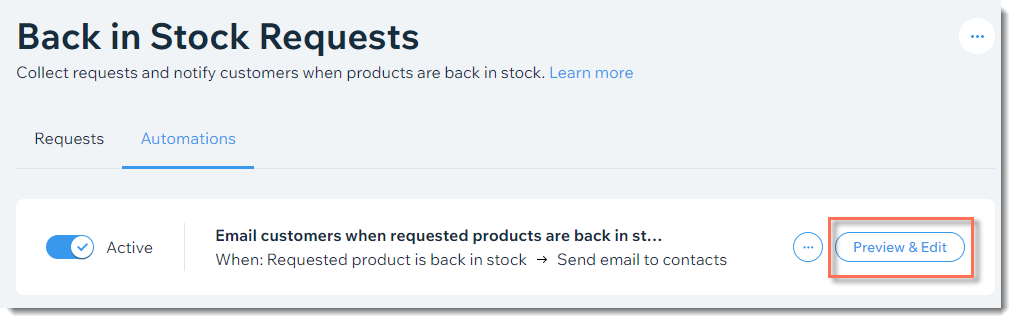
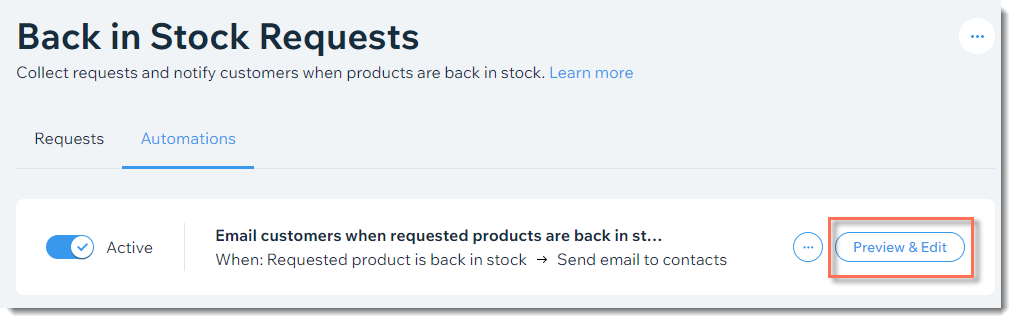
Оттуда нажмите Отправить тест и введите свои данные, чтобы получить уведомление на свой почтовый ящик.
Приостановка отправки уведомлений о наличии товара
Вы можете приостановить функцию сбора запросов, чтобы клиенты больше не могли подписаться на уведомления. Вы также можете приостановить отправку клиентам уведомлений о наличии товаров.
Примечание:
Если вы перестанете собирать новые запросы, клиенты, которые уже запросили уведомления, будут получать их, пока включены автоматические уведомления.
Чтобы приостановить уведомления о наличии товара:
- Перейдите в раздел Запросы о появлении в наличии в панели управления сайтом.
- Остановите сбор запросов от клиентов:
Примечание: когда товара нет в наличии, текст кнопки «Добавить в корзину» меняется на «Нет в наличии».- Нажмите на значок Дополнительные действия
 вверху справа.
вверху справа. - Нажмите Приостановить запросы.
- Нажмите Приостановить запросы для подтверждения.
- Нажмите на значок Дополнительные действия
- Вы можете перестать отправлять автоматические уведомления о наличии товара (функция доступна, если вы не прекратили сбор уведомлений):
Примечание: в этом случае клиенты не получат уведомления, когда вы пополните запасы товара.- Перейдите во вкладку Автопроцессы.
- Деактивируйте переключатель Вкл.
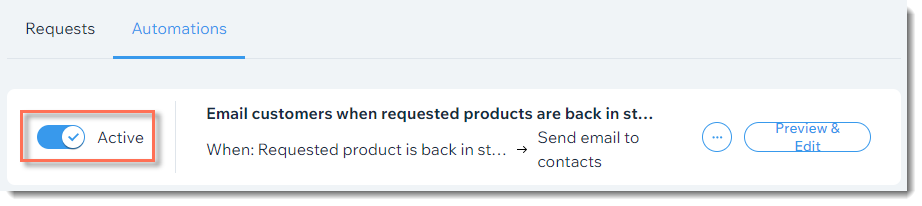
Хотите узнать больше?
Ознакомьтесь с полным курсом в Wix Learn о создании интернет-магазина или сразу перейдите к видео об уведомлениях о наличии товара (на английском языке).

